Tôi từng nghĩ mình sẽ không bao giờ rời bỏ trải nghiệm Android thuần túy (stock Android) – một giao diện đơn giản, mượt mà và không quá nhiều tùy biến. Thế nhưng, chỉ sau một tuần trải nghiệm Smart Launcher, quan điểm của tôi đã thay đổi hoàn toàn. Android gốc bỗng trở nên nhạt nhẽo và đầy rói buộc. Chuyển sang Smart Launcher chính là quyết định sáng suốt nhất mà tôi từng đưa ra cho chiếc điện thoại của mình, mở ra một thế giới tùy biến và tiện ích mà tôi chưa từng nghĩ tới.
1. Tự Động Sắp Xếp Ứng Dụng Thông Minh
Tìm Ứng Dụng Dễ Dàng Hơn Bao Giờ Hết
Hầu hết các giao diện Android tùy chỉnh (Android skins) từ các nhà sản xuất điện thoại đều cho phép bạn sắp xếp ứng dụng trong ngăn kéo ứng dụng (app drawer) theo thứ tự bảng chữ cái, thời gian cài đặt, hoặc tần suất sử dụng. Một số giao diện người dùng như One UI 7 thậm chí còn cho phép bạn tự sắp xếp ứng dụng theo ý muốn. Tuy nhiên, những tùy chọn này chỉ ở mức cơ bản và thường khiến người dùng mất thời gian để tìm kiếm ứng dụng mong muốn.
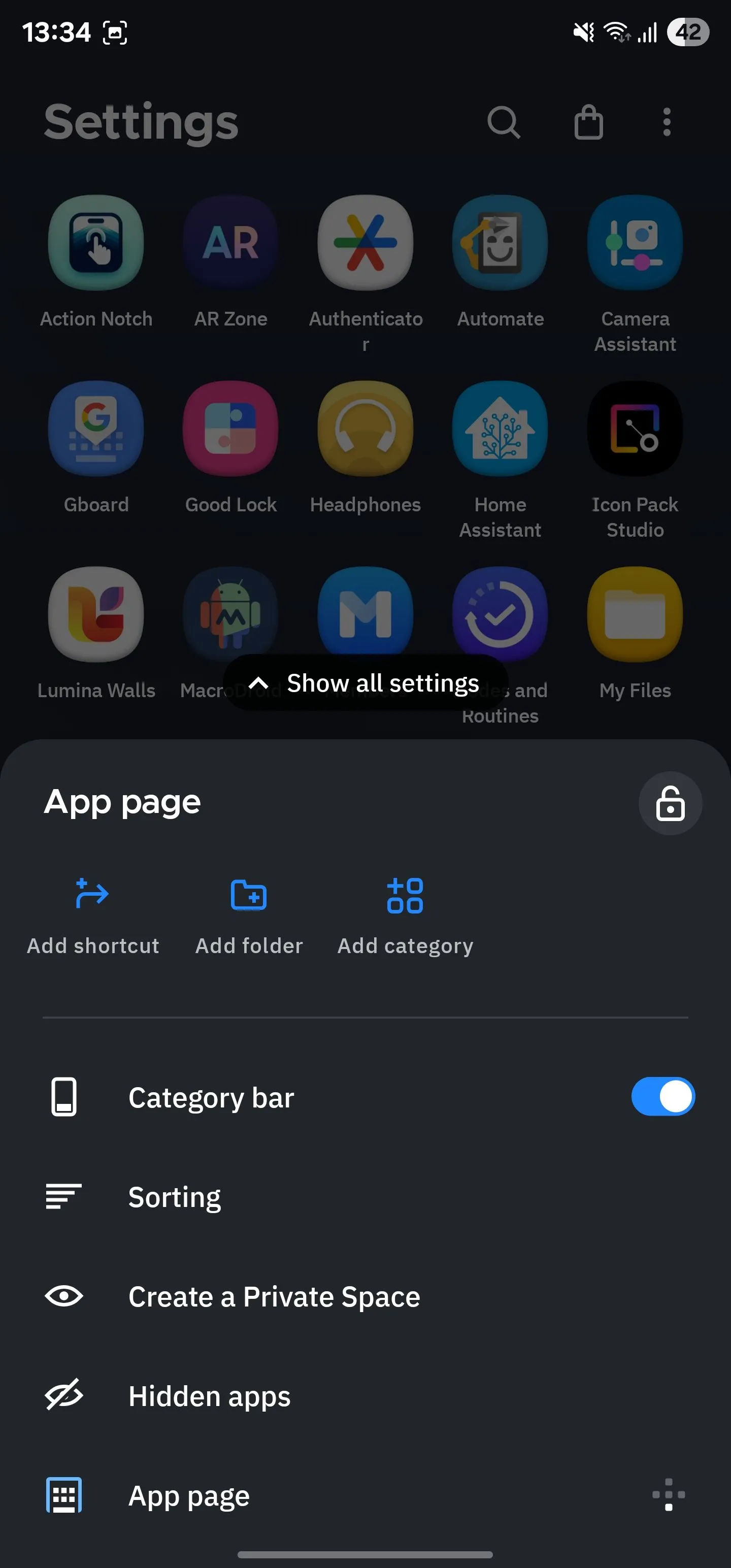 Các tùy chọn tùy chỉnh ngăn kéo ứng dụng trong Smart Launcher
Các tùy chọn tùy chỉnh ngăn kéo ứng dụng trong Smart Launcher
Tôi đã hoàn toàn hài lòng với các tùy chọn đó cho đến khi được trải nghiệm tính năng sắp xếp ứng dụng tự động với Smart Launcher. Đây là tùy chọn sắp xếp mặc định trong launcher này, và nó thực sự là một cuộc cách mạng. Smart Launcher tự động phân loại các ứng dụng trong ngăn kéo ứng dụng vào các danh mục được xác định trước, như Giao tiếp (Communication), Giải trí (Entertainment), Trò chơi (Games) và Tiện ích (Utilities). Nhờ đó, bạn không cần phải cuộn qua vô số biểu tượng lộn xộn để tìm ứng dụng muốn sử dụng. Điều này giúp tiết kiệm đáng kể thời gian và nâng cao hiệu quả thao tác hàng ngày.
Mặc dù tính năng sắp xếp ứng dụng tự động của Smart Launcher hoạt động cực kỳ hiệu quả trong việc nhận diện và phân loại ứng dụng vào đúng danh mục, đôi khi vẫn có những ngoại lệ nhỏ. Chẳng hạn, ứng dụng Fitbit có thể bị đặt vào mục Tiện ích thay vì Sức khỏe. Trong những trường hợp như vậy, Smart Launcher vẫn cung cấp sự linh hoạt để bạn tự tạo một danh mục mới và di chuyển các ứng dụng có liên quan vào đó, đảm bảo mọi thứ luôn được sắp xếp theo ý muốn và logic của người dùng.
2. Hệ Thống Lưới Linh Hoạt Độc Đáo
Giúp Căn Chỉnh Các Yếu Tố Giao Diện Người Dùng
Tôi không mấy thiện cảm với cách các giao diện Android của các nhà sản xuất gốc (OEM skins) xử lý khoảng cách giữa các yếu tố giao diện người dùng (UI), đặc biệt là trên màn hình chính và ngăn kéo ứng dụng. Vấn đề lớn nhất của tôi là những khoảng trống không mong muốn trên màn hình, đặc biệt rõ ràng trong khoảng đệm giữa các widget và biểu tượng ứng dụng trên màn hình chính. Những khoảng trống này thường gây mất thẩm mỹ và tạo cảm giác không gọn gàng.
Tôi đã gặp phải nhiều trường hợp như vậy, đặc biệt là khi sử dụng One UI của Samsung hay OxygenOS của OnePlus. Chẳng hạn, việc thêm widget của ứng dụng TickTick giữa các widget At a Glance và Google Search trong One UI 7 thường để lại khoảng đệm trên và dưới không khớp, gây khó chịu cho mắt. Tương tự, một bản cập nhật cho OxygenOS 15 đã giảm khoảng đệm bên hông cho các biểu tượng ứng dụng trong ngăn kéo ứng dụng, khiến chúng trông bị “dính” vào nhau.
Smart Launcher đã giúp tôi khắc phục những phiền toái này nhờ vào hệ thống lưới linh hoạt (fluid grid system) của nó. Đúng như tên gọi, hệ thống này không bị bó buộc vào một lưới dựa trên khối cứng nhắc như các giao diện của OEM.
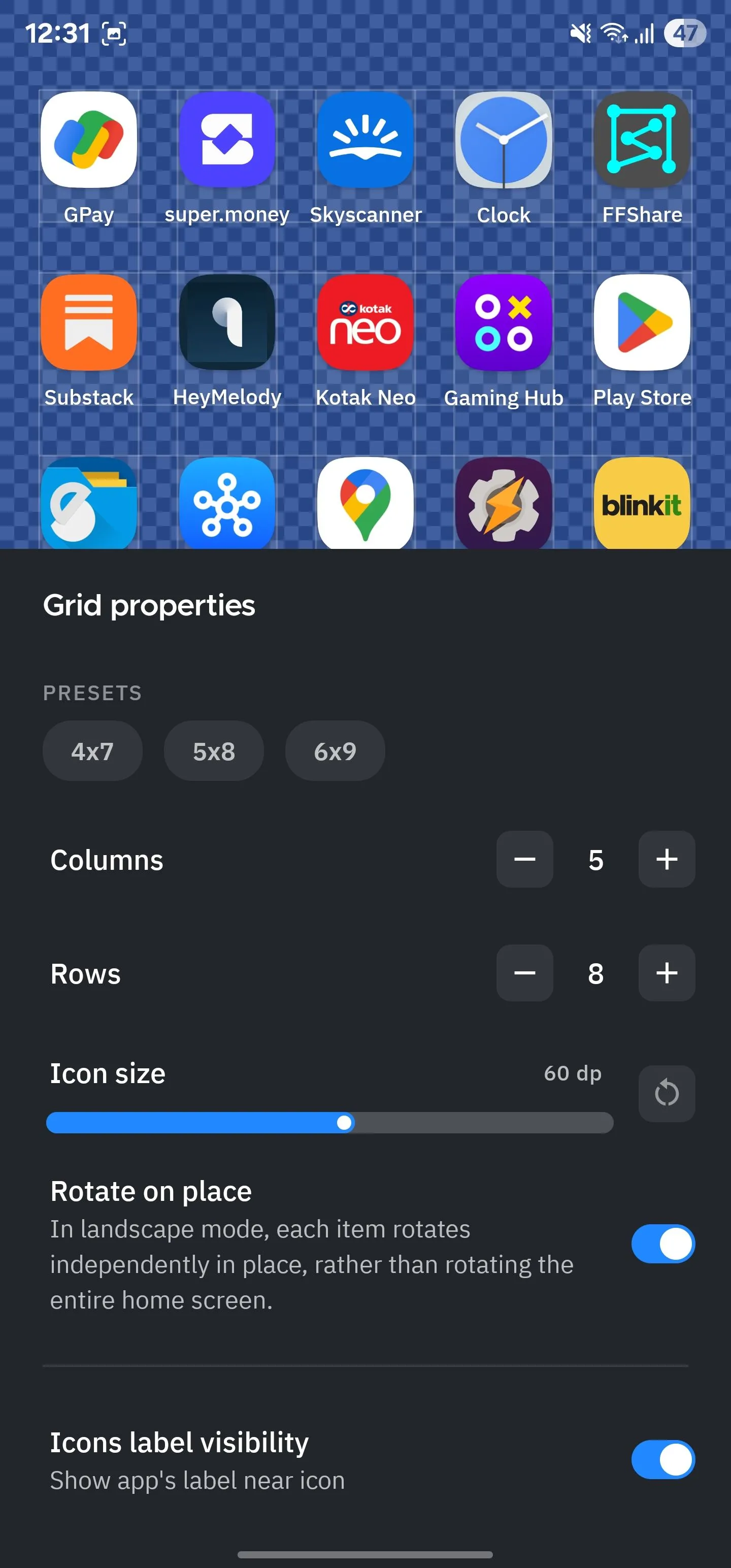 Tùy chọn bố cục lưới màn hình chính trong Smart Launcher
Tùy chọn bố cục lưới màn hình chính trong Smart Launcher
Thay vào đó, nó cho phép tôi chọn cấu hình lưới tùy chỉnh, trong đó tôi có thể thiết lập số lượng hàng và cột dựa trên kích thước màn hình của mình để tận dụng tối đa không gian trên màn hình chính. Tôi cũng có thể điều chỉnh khoảng đệm giữa các biểu tượng ứng dụng để đảm bảo chúng vừa vặn hoàn hảo trên màn hình chính, tạo ra một bố cục đẹp mắt và cân đối.
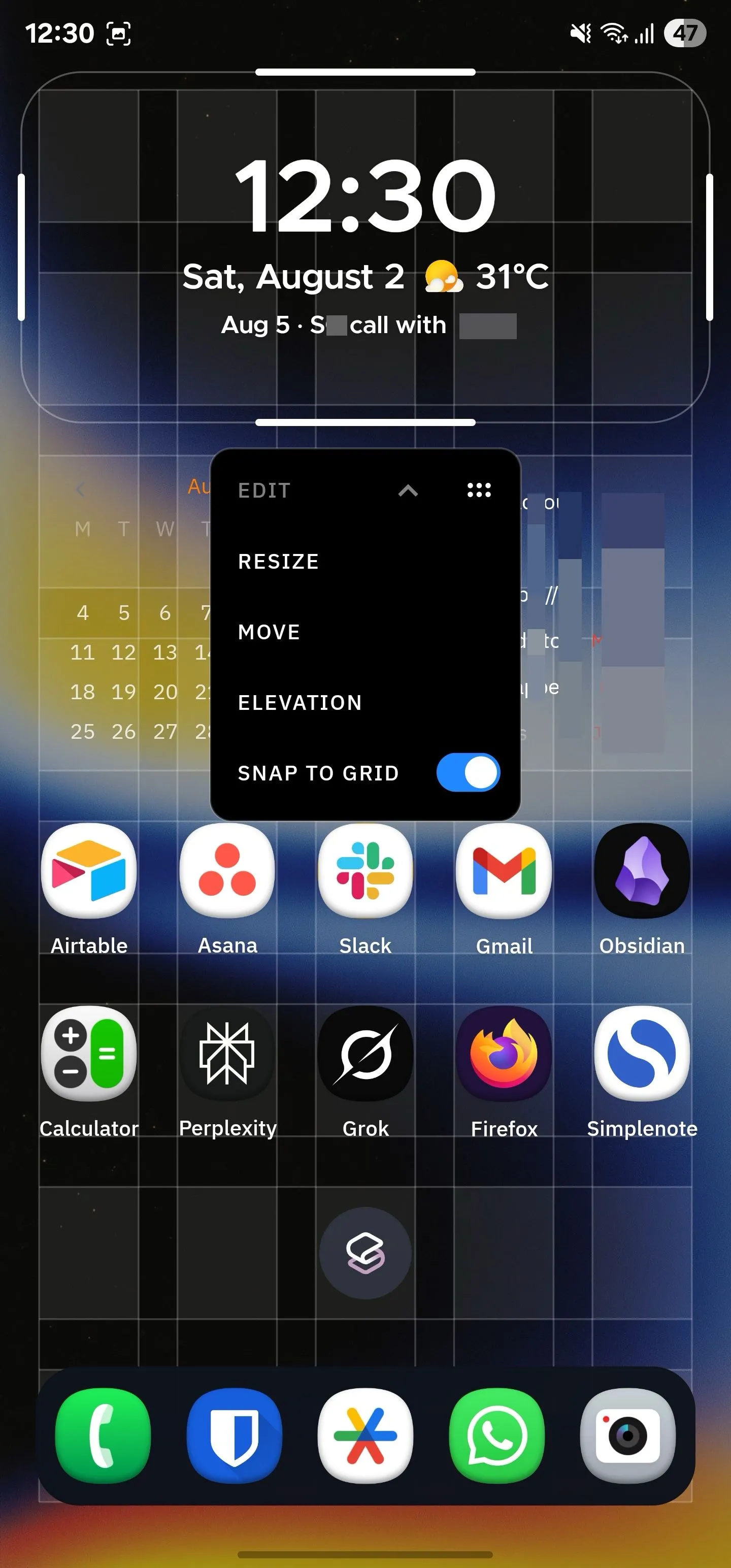 Điều chỉnh vị trí biểu tượng và widget trên màn hình chính bằng hệ thống lưới linh hoạt của Smart Launcher
Điều chỉnh vị trí biểu tượng và widget trên màn hình chính bằng hệ thống lưới linh hoạt của Smart Launcher
Tương tự, hệ thống lưới linh hoạt cũng cho phép tinh chỉnh vị trí của các widget trên màn hình chính. Điều này giúp đảm bảo tất cả các widget của tôi có khoảng đệm cân bằng và không bị lạc lõng. Thậm chí, nó còn cho phép tôi tinh chỉnh kích thước và bán kính góc của các widget để đạt được một cái nhìn cân đối và đồng nhất, mang lại sự hoàn hảo cho giao diện tổng thể của điện thoại.
3. Chủ Đề Thích Ứng (Adaptive Theme)
Mang Lại Trải Nghiệm Giao Diện Đồng Bộ
Việc căn chỉnh các yếu tố giao diện người dùng chỉ là một trong nhiều cách mà Smart Launcher giúp bạn đạt được một giao diện trực quan dễ chịu trên thiết bị của mình. Một yếu tố khác mà nó thực hiện để đảm bảo trải nghiệm đồng bộ là sử dụng chủ đề thích ứng (adaptive theme), tự động điều chỉnh bảng màu của launcher để phù hợp với hình nền hiện tại.
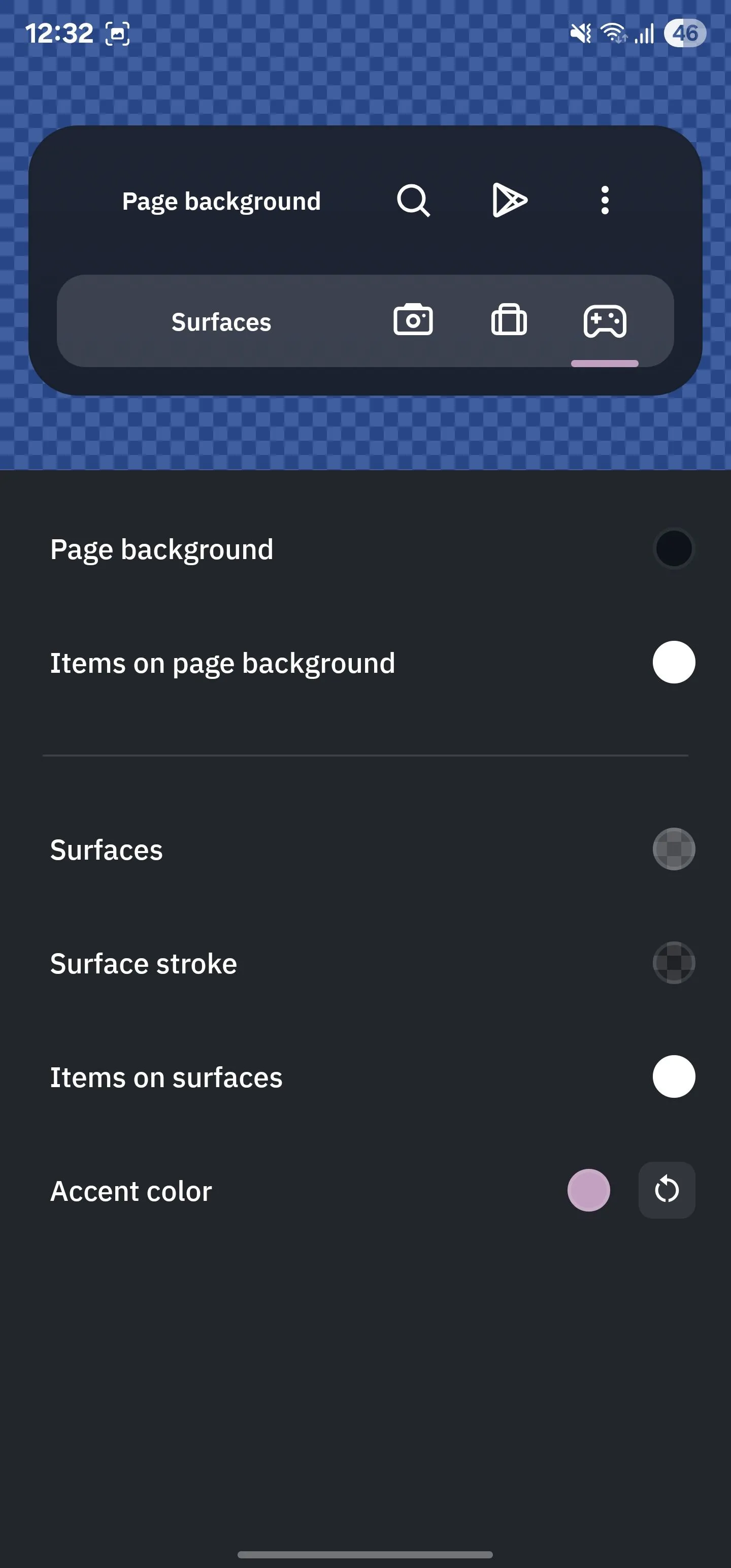 Cấu hình chủ đề môi trường thích ứng trong Smart Launcher
Cấu hình chủ đề môi trường thích ứng trong Smart Launcher
Cách hoạt động của chủ đề thích ứng là ngay khi bạn áp dụng một hình nền mới, Smart Launcher sẽ phân tích hình nền đó và trích xuất tất cả các màu sắc nổi bật trong đó. Sau đó, nó sẽ áp dụng những màu sắc này vào các yếu tố giao diện người dùng khác nhau của launcher, chẳng hạn như nền ngăn kéo ứng dụng, thư mục, văn bản, màu nhấn và các bề mặt (khu vực chứa nhãn danh mục). Điều này tạo ra một giao diện liền mạch và hài hòa, nơi mọi thứ đều ăn khớp với hình nền của bạn.
Mặc dù launcher này rất giỏi trong việc tạo ra các chủ đề màu sắc dễ chịu cho các yếu tố giao diện người dùng, bạn vẫn có thể tinh chỉnh lựa chọn của nó hoặc ghi đè bằng cách chọn màu sắc ưu tiên của riêng mình theo cách thủ công. Sự linh hoạt này đảm bảo bạn luôn có quyền kiểm soát hoàn toàn về giao diện của điện thoại.
Bên cạnh đó, Smart Launcher còn cung cấp các chủ đề Frosted Glass và Opaque Glass. Đây là hai chủ đề bán trong suốt mang đến hiệu ứng giống như kính hiện đại, dựa trên hiệu ứng làm mờ (blur) trên điện thoại của bạn, nơi hình nền được làm mờ nhưng vẫn hiển thị nhẹ nhàng qua các yếu tố giao diện người dùng – tương tự như giao diện Liquid Glass của iOS 26. Điều này tạo ra một vẻ ngoài tinh tế và cao cấp cho thiết bị của bạn.
4. Biểu Tượng Ứng Dụng Nổi Bật
Mang Lại Giao Diện Đồng Nhất
Cùng với chủ đề thích ứng, Smart Launcher còn cung cấp một bộ sưu tập biểu tượng ứng dụng được cải thiện đáng kể. Điều này giúp đảm bảo các biểu tượng trong ngăn kéo ứng dụng và trên màn hình chính có vẻ ngoài đồng nhất và hài hòa trên toàn bộ hệ thống.
Smart Launcher thực hiện điều này theo nhiều cách khác nhau. Đầu tiên, nó sử dụng các biểu tượng thích ứng (adaptive icons), đảm bảo tất cả các biểu tượng ứng dụng đều có cùng hình dạng và kích thước. Bạn có thể chọn từ nhiều hình dạng khác nhau dựa trên sở thích cá nhân, từ hình tròn, hình vuông, đến các hình dạng độc đáo hơn, giúp cá nhân hóa giao diện một cách tối đa.
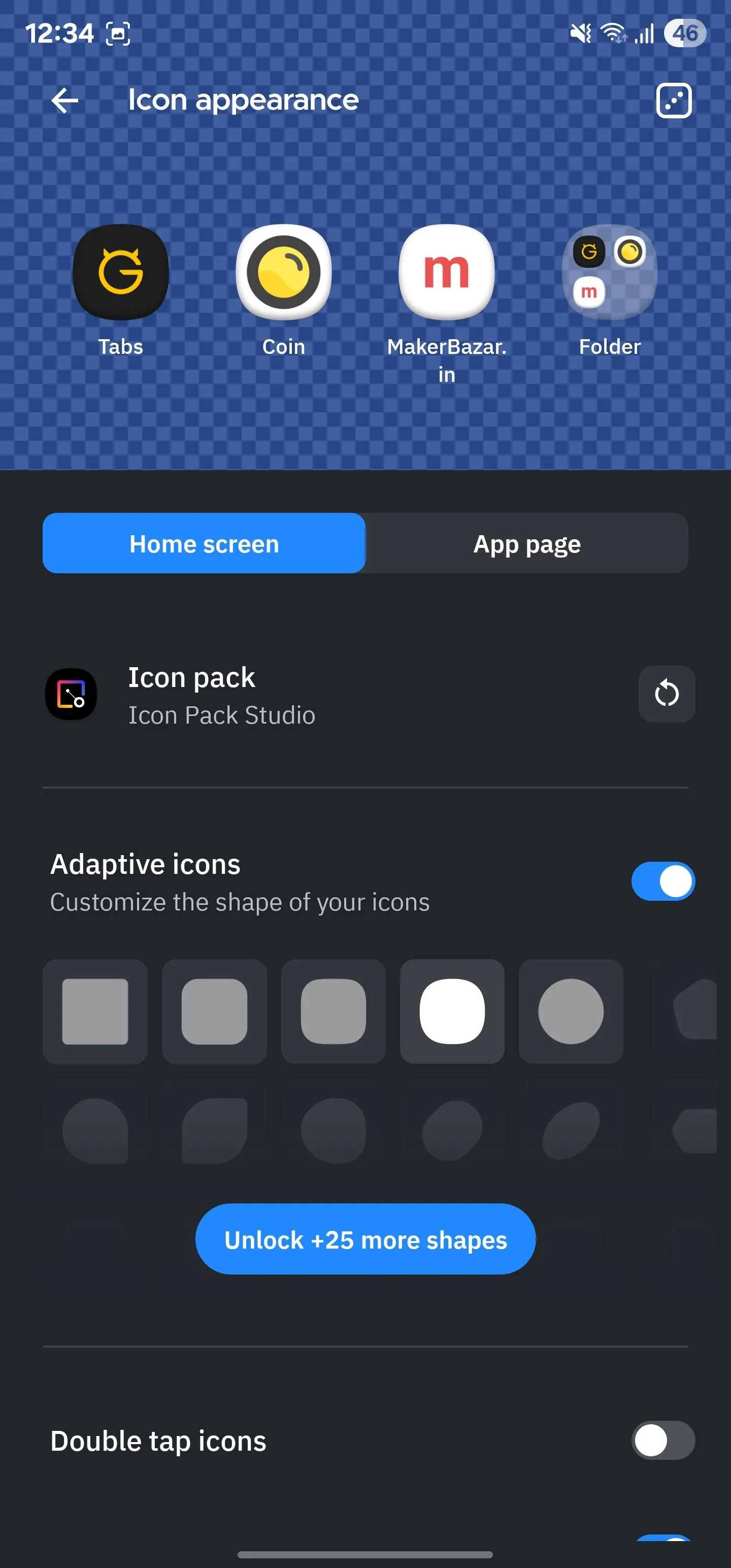 Thiết lập Smart Launcher sử dụng biểu tượng thích ứng
Thiết lập Smart Launcher sử dụng biểu tượng thích ứng
Sau đó là hỗ trợ các gói biểu tượng của bên thứ ba. Nhờ đó, bạn có thể tải xuống ứng dụng gói biểu tượng yêu thích của mình từ Google Play Store và tìm một gói biểu tượng phù hợp với hình nền hiện tại hoặc thậm chí tạo một gói biểu tượng tùy chỉnh riêng. Khả năng tương thích rộng rãi này mở ra vô vàn lựa chọn để cá nhân hóa điện thoại của bạn.
![]() Tùy chỉnh gói biểu tượng trong Icon Pack Studio với Smart Launcher
Tùy chỉnh gói biểu tượng trong Icon Pack Studio với Smart Launcher
Cuối cùng, launcher này cũng cho phép bạn sửa đổi từng biểu tượng riêng lẻ. Tính năng này cực kỳ hữu ích khi bạn không hài lòng với lựa chọn biểu tượng mặc định của Smart Launcher cho một ứng dụng cụ thể. Bạn có thể thay đổi màu sắc, hình dạng, hoặc thậm chí sử dụng một biểu tượng hoàn toàn khác để đảm bảo mọi thứ đều hoàn hảo theo ý bạn.
5. Nhóm Biểu Tượng (Icon Groups)
Đơn Giản Hóa Thao Tác Một Tay
Tôi là người thích sử dụng điện thoại màn hình lớn, và mặc dù tôi có bàn tay không quá nhỏ, việc thực hiện nhiều thao tác trên điện thoại bằng một tay vẫn đòi hỏi khá nhiều “kỹ năng” về ngón tay. Việc truy cập các ứng dụng trên màn hình chính là một trong số đó.
Smart Launcher mang đến một giải pháp tuyệt vời cho vấn đề này mang tên nhóm biểu tượng (icon groups). Nhóm biểu tượng về cơ bản là một widget động và phản hồi nhanh, chứa các biểu tượng ứng dụng theo các bố cục khác nhau như hoa (flower), lưới (grid), tổ ong (honeycomb) và vòm (arch).
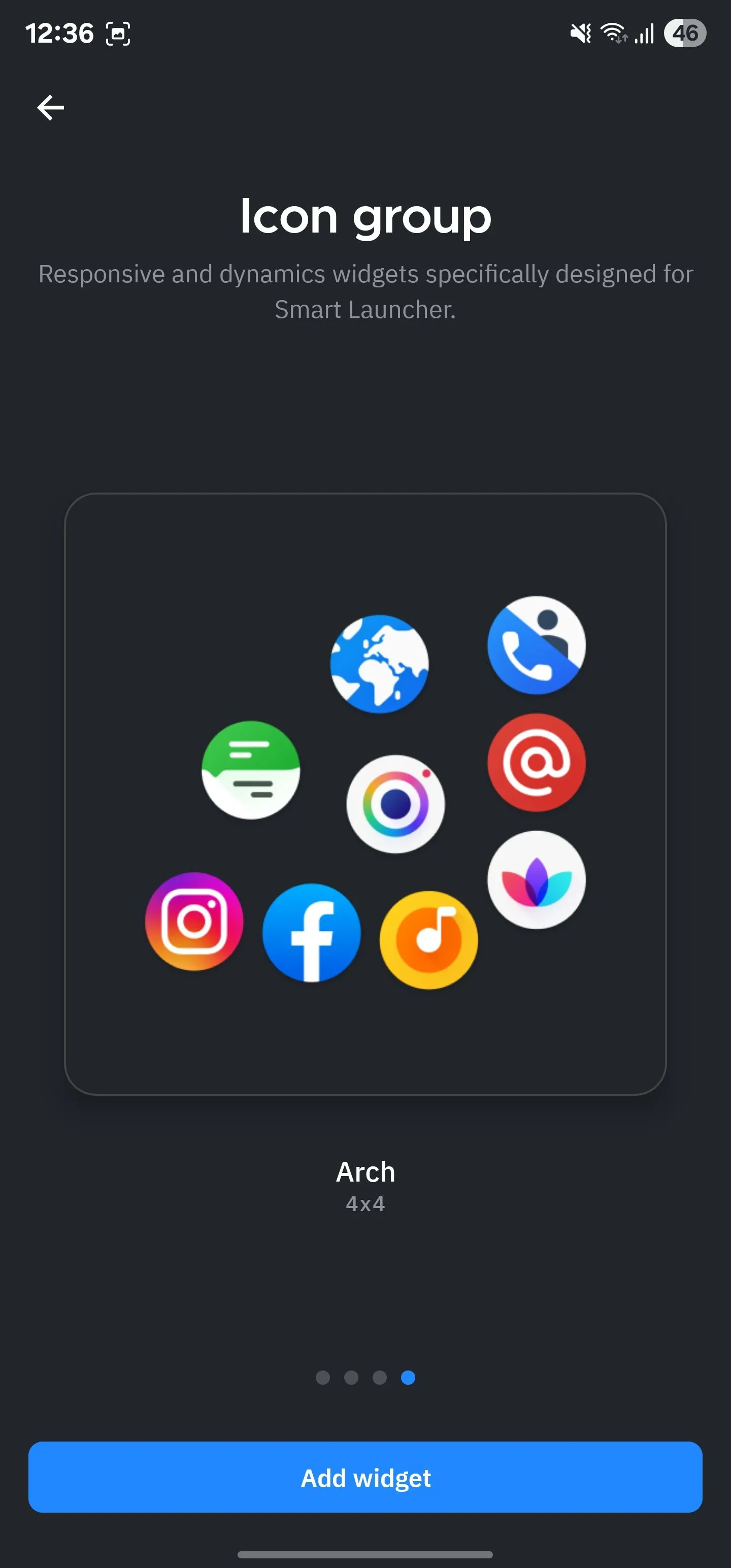 Bố trí nhóm biểu tượng dạng vòm (Arch) trong Smart Launcher
Bố trí nhóm biểu tượng dạng vòm (Arch) trong Smart Launcher
Tôi thường sử dụng bố cục tổ ong và vòm để đặt các ứng dụng thường dùng trên màn hình chính vì chúng có thể sắp xếp các biểu tượng dày đặc hơn so với lưới vuông truyền thống. Ngoài ra, cách sắp xếp này giúp đưa các biểu tượng ứng dụng vào tầm với dễ dàng của ngón cái, giúp tôi truy cập chúng thuận tiện hơn khi sử dụng điện thoại bằng một tay. Đây là một cải tiến đáng giá cho trải nghiệm người dùng, đặc biệt với những ai thường xuyên sử dụng điện thoại bằng một tay.
Bên cạnh đó, tính năng nhóm biểu tượng còn có một trường hợp sử dụng hữu ích khác. Vì Smart Launcher không có một thanh dock truyền thống, bạn có thể tạo một nhóm biểu tượng với các ứng dụng cần thiết và đặt nó ở cuối trang. Điều này hoạt động như một thanh dock tùy chỉnh, giúp bạn dễ dàng truy cập các ứng dụng quan trọng nhất mà không làm ảnh hưởng đến tính thẩm mỹ của màn hình chính.
6. Cử Chỉ Điều Khiển (Gestures)
Tăng Tốc Độ Điều Khiển Thiết Bị
Bên cạnh việc giúp các biểu tượng ứng dụng trên màn hình chính dễ tiếp cận hơn, Smart Launcher còn sử dụng cử chỉ điều khiển (gestures) để cải thiện khả năng kiểm soát thiết bị. Nó hỗ trợ nhiều cử chỉ khác nhau, chẳng hạn như chạm hai lần (double-tap), vuốt sang trái, vuốt sang phải, vuốt lên và vuốt xuống. Bạn có thể gán các hành động mình thường xuyên thực hiện cho những cử chỉ này, giúp thao tác nhanh chóng và tiện lợi hơn.
Ví dụ, tôi đã thiết lập cử chỉ chạm hai lần để tắt màn hình điện thoại của mình. Bằng cách này, tôi không cần phải với tới nút nguồn để khóa màn hình nữa, rất tiện lợi và tiết kiệm thời gian. Tương tự, tôi đã thiết lập cử chỉ vuốt xuống để hiển thị bảng thông báo, giúp tôi truy cập nhanh các thông báo mà không cần phải dùng hai tay.
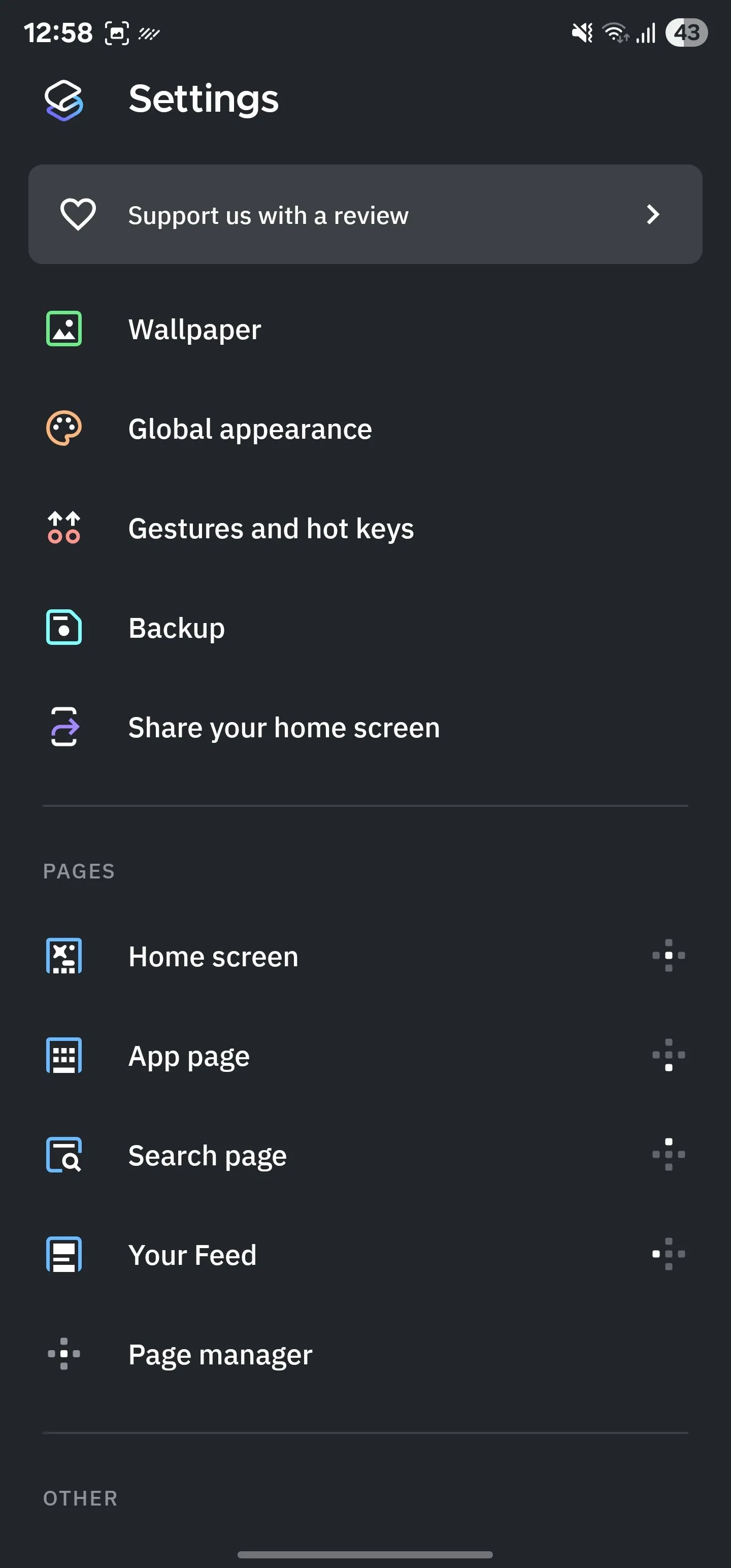 Trang cài đặt của Smart Launcher
Trang cài đặt của Smart Launcher
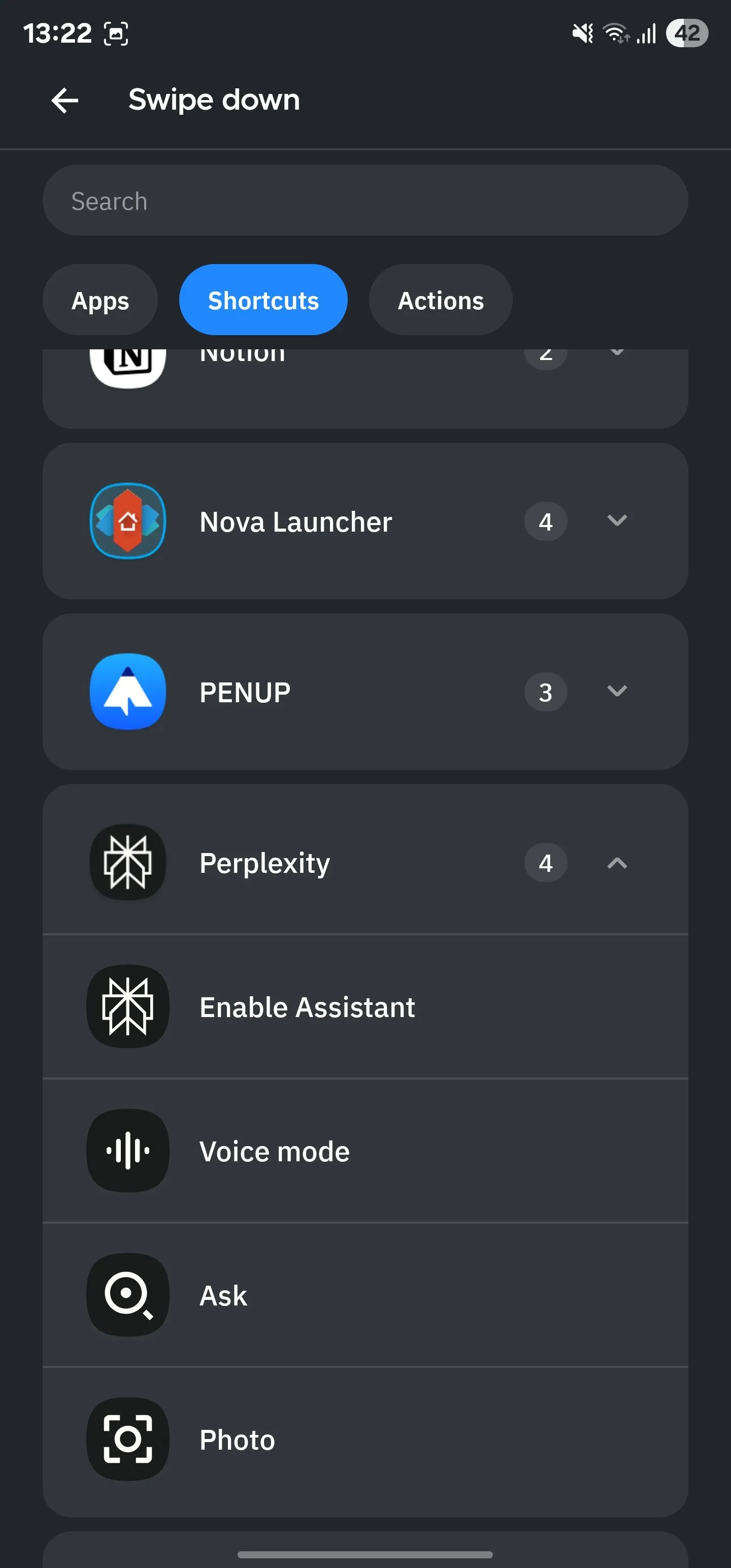 Gán hành động cho cử chỉ vuốt xuống trong Smart Launcher
Gán hành động cho cử chỉ vuốt xuống trong Smart Launcher
Các tùy chọn hữu ích khác bao gồm truy cập bảng thông báo, mở các ứng dụng gần đây, và bật chế độ thang độ xám (grayscale mode) để giảm mỏi mắt vào ban đêm. Bạn cũng có thể thiết lập các cử chỉ để khởi chạy ứng dụng yêu thích hoặc mở ứng dụng ở một menu cụ thể. Chẳng hạn, bạn có thể khởi chạy ứng dụng Perplexity AI ở chế độ giọng nói trực tiếp từ màn hình chính, mang lại sự tiện lợi tối đa.
Tương tự như cử chỉ, Smart Launcher cũng có các phím nóng (hotkeys). Các phím nóng này hoạt động với điều hướng dựa trên nút bấm vật lý, trong đó bạn gán các hành động cho cử chỉ chạm hai lần hoặc nhấn giữ trên phím Home hoặc phím Back tương ứng. Điều này mở rộng khả năng tùy chỉnh và kiểm soát thiết bị theo cách thuận tiện nhất cho bạn.
7. Smart Search – Tìm Kiếm Thông Minh
Giúp Tìm Kiếm Và Hoàn Thành Công Việc Dễ Dàng Hơn Nhiều
Tính năng tìm kiếm nhanh là một yếu tố không thể thiếu trên nhiều launcher của bên thứ ba. Nó cũng có mặt trên Smart Launcher, nhưng những gì nó cho phép bạn làm thì vượt trội hơn hẳn so với các đối thủ khác. Đây không chỉ là một công cụ tìm kiếm thông thường mà còn là một trung tâm đa năng giúp bạn hoàn thành nhiều tác vụ khác nhau một cách hiệu quả.
Ngoài việc giúp bạn nhanh chóng tìm và mở ứng dụng, Smart Search còn hỗ trợ bạn thực hiện một loạt các hành động khác. Những hành động này bao gồm mọi thứ từ các thao tác đơn giản như tra cứu danh bạ, tìm tệp trong bộ nhớ cục bộ, kiểm tra sự kiện lịch của bạn, đến các hành động nâng cao hơn như chuyển đổi đơn vị hoặc tiền tệ, tìm ứng dụng trên Google Play Store, hoặc tra cứu thông tin trên web. Điều này biến Smart Search thành một trợ lý đa nhiệm ngay trên điện thoại của bạn.
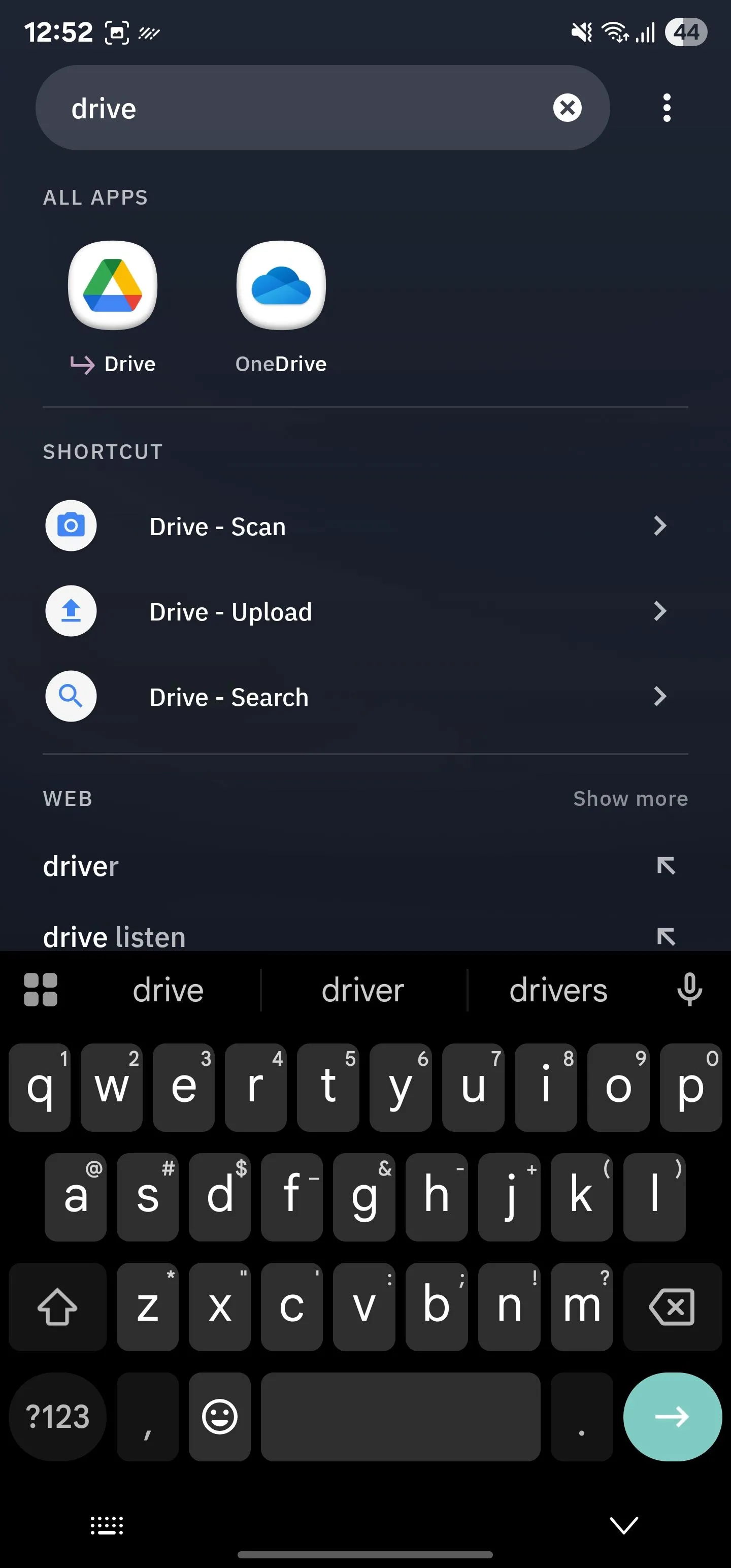 Các phím tắt Google Drive trong tính năng Smart Search của Smart Launcher
Các phím tắt Google Drive trong tính năng Smart Search của Smart Launcher
Ngoài ra, Smart Launcher còn tích hợp các phím tắt cho nhiều ứng dụng khác nhau vào Smart Search. Điều này cho phép bạn nhanh chóng truy cập các chức năng cụ thể của ứng dụng trực tiếp từ thanh tìm kiếm. Đây là một tính năng cực kỳ hữu ích, giúp bạn tiết kiệm thời gian đáng kể.
Ví dụ điển hình cho việc triển khai tính năng này mà tôi yêu thích nhất là sự tích hợp của Gmail. Tôi có nhiều tài khoản được liên kết với ứng dụng Gmail của mình. Nhờ tính năng này, tôi có thể nhanh chóng truy cập hộp thư đến của bất kỳ tài khoản nào trực tiếp từ tìm kiếm. Tôi cũng rất thích các phím tắt Scan và Upload cho Google Drive, cũng như phím tắt Password Generator cho Bitwarden mà Smart Search cung cấp. Điều này chứng tỏ sự tiện ích vượt trội của Smart Search so với các công cụ tìm kiếm thông thường.
8. Trang “Nguồn Cấp Dữ Liệu Của Bạn” (Your Feed)
Nguồn Cấp Nội Dung Cá Nhân Hóa Trên Màn Hình Chính
Trang “Nguồn cấp dữ liệu của bạn” (Your Feed) là một trong những lý do chính khiến tôi bị cuốn hút bởi Smart Launcher trên điện thoại của mình. Đây là một trang hoàn toàn có thể tùy chỉnh – có thể truy cập bằng cách vuốt sang phải trên màn hình chính – mang đến nguồn cấp dữ liệu cá nhân hóa từ các trang web tin tức và thông tin trực tiếp lên màn hình chính.
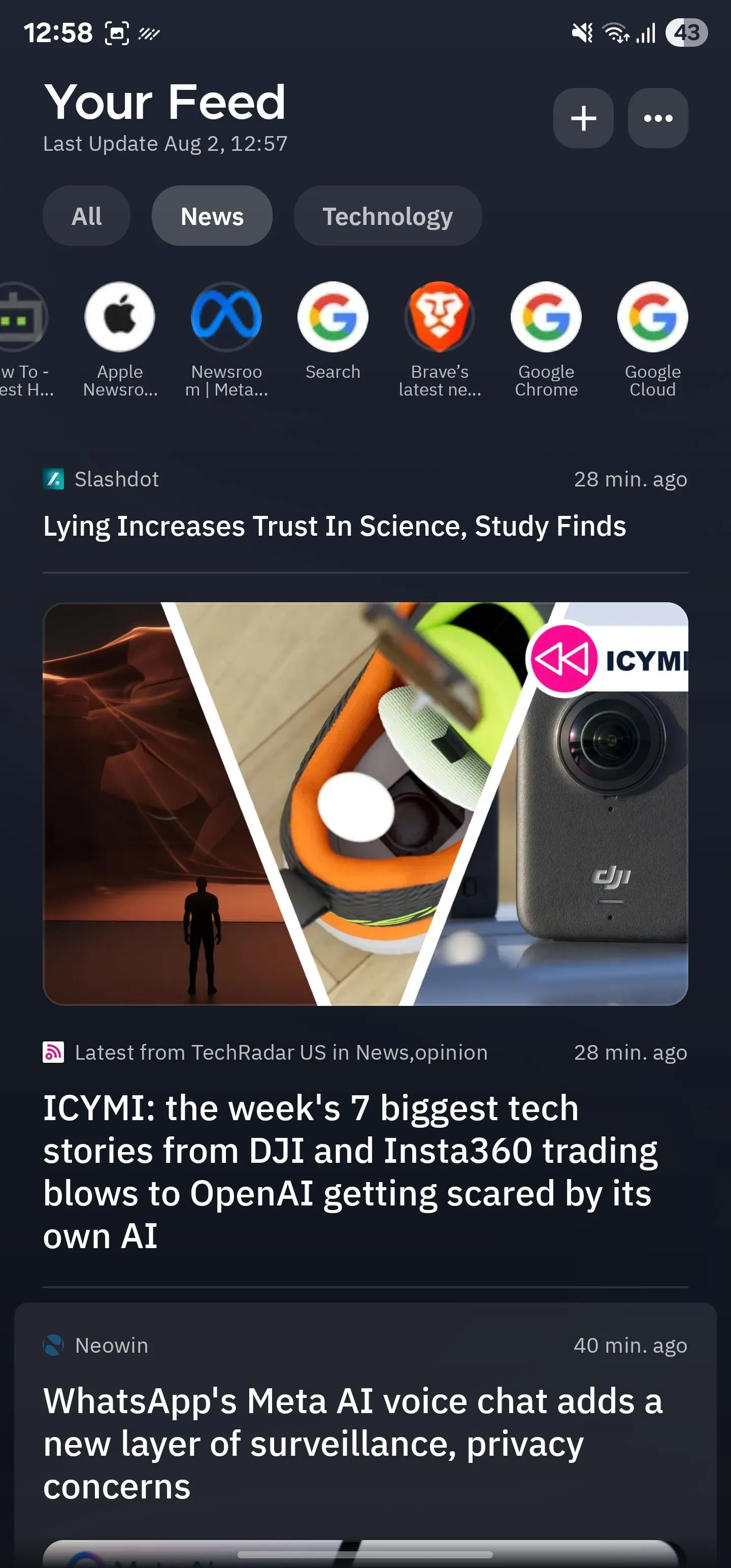 Giao diện chính của Smart Launcher
Giao diện chính của Smart Launcher
Tôi đã biến trang Your Feed của mình thành một nguồn cấp dữ liệu RSS (Really Simple Syndication) cá nhân hóa từ tất cả các trang web khác nhau mà tôi theo dõi. Bằng cách đó, tôi không cần phải vào ứng dụng RSS của mình mỗi khi muốn kiểm tra các bản cập nhật mới nhất từ những nguồn đó. Điều tuyệt vời nhất là nó không bị điều khiển bởi thuật toán, vì vậy bạn chỉ thấy nội dung từ các nguồn mà bạn đã thêm vào. Điều này mang lại sự kiểm soát tuyệt đối và loại bỏ những thông tin không mong muốn.
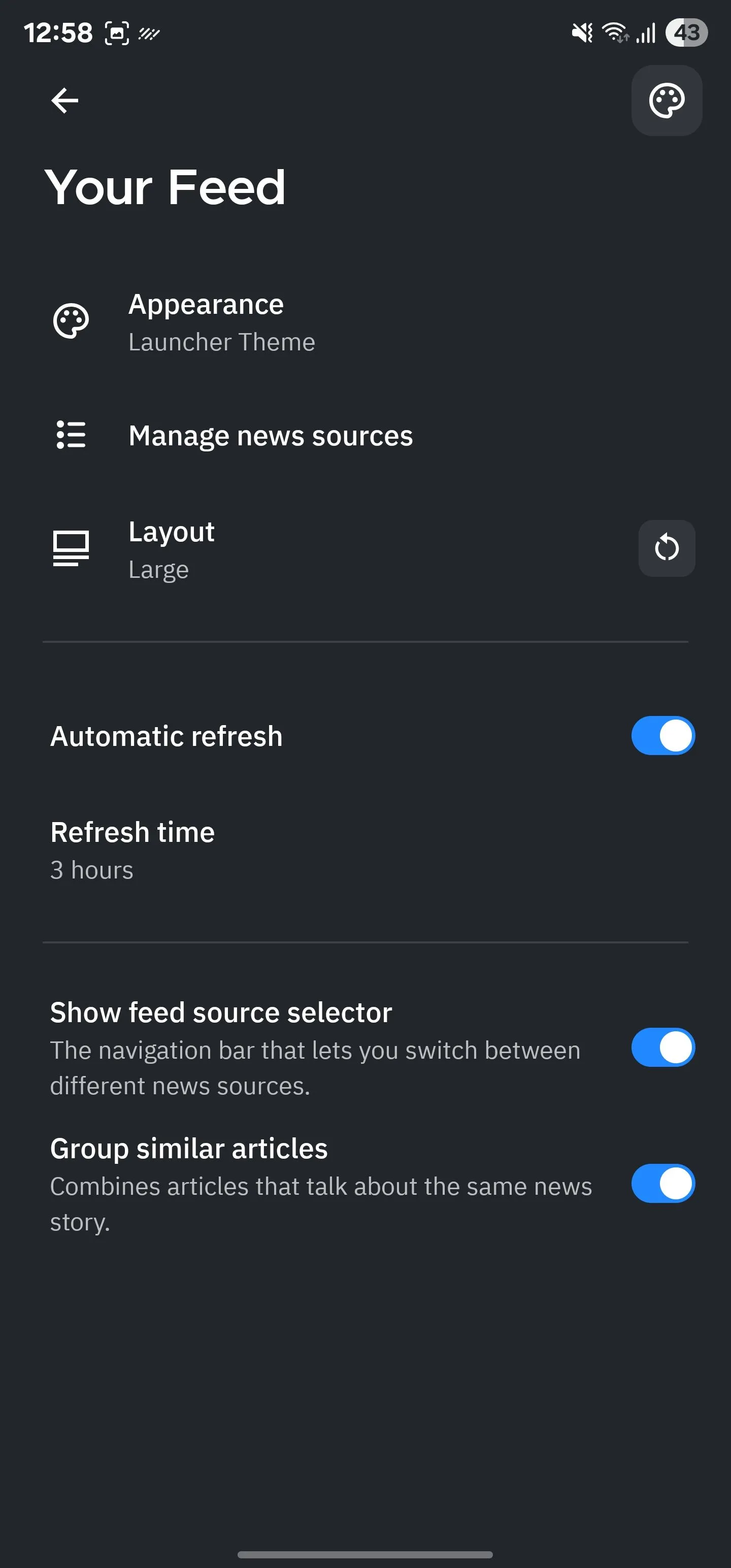 Trang cấu hình tính năng Your Feed của Smart Launcher
Trang cấu hình tính năng Your Feed của Smart Launcher
Smart Launcher cung cấp nhiều cách để thiết lập trang Your Feed. Bạn có thể theo dõi từng nguồn riêng lẻ, thêm nguồn cấp dữ liệu RSS của họ, hoặc nhập tệp OPML (cách dễ nhất trong tất cả). Sau khi đã tuyển chọn, bạn có thể tùy chỉnh một số khía cạnh của nguồn cấp dữ liệu, chẳng hạn như giao diện, bố cục và thời gian làm mới, theo yêu cầu. Điều này giúp bạn tạo ra một trung tâm thông tin hoàn toàn phù hợp với nhu cầu và sở thích cá nhân.
9. Vô Vàn Tùy Chọn Cá Nhân Hóa Sâu Rộng
Mở Khóa Khả Năng Cá Nhân Hóa Đáng Kinh Ngạc
Ngoài các tùy biến đã được thảo luận từ đầu, Smart Launcher còn mang đến cho bạn vô số tùy chọn khác để cá nhân hóa chiếc điện thoại của mình một cách sâu rộng. Chẳng hạn, launcher này có tích hợp sẵn với các nguồn hình nền độ phân giải cao phổ biến như Backdrops và Walli, vì vậy bạn không cần phải truy cập chúng riêng biệt để tìm hình nền mới. Điều này giúp bạn dễ dàng làm mới giao diện điện thoại hàng ngày.
![]() Tùy chỉnh màu sắc biểu tượng trong Icon Pack Studio thông qua Smart Launcher
Tùy chỉnh màu sắc biểu tượng trong Icon Pack Studio thông qua Smart Launcher
Một tính năng hữu ích khác là trình quản lý trang (page manager). Với nó, bạn có thể dễ dàng chọn thứ tự các trang màn hình chính xuất hiện, thêm trang mới và xóa các trang hiện có. Điều này mang lại sự linh hoạt tối đa trong việc tổ chức không gian làm việc của bạn.
Smart Launcher cũng cung cấp khả năng đặt màu tùy chỉnh cho các biểu tượng ứng dụng. Bằng cách đó, bạn có thể làm cho các biểu tượng nổi bật hơn với chủ đề môi trường mà launcher áp dụng. Tương tự, bạn cũng có thể thay đổi phông chữ cho ứng dụng, tên thư mục và widget. Tôi cũng thích việc bạn có thể buộc tất cả các widget sử dụng một phông chữ cụ thể để duy trì tính nhất quán về mặt hình ảnh.
Cuối cùng, có khả năng sao lưu cấu hình của bạn và khôi phục chúng. Điều này giúp bạn tiết kiệm công sức thiết lập mọi thứ lại từ đầu khi chuyển sang điện thoại mới. Là một người thường xuyên hoán đổi thẻ SIM giữa các điện thoại, đây thực sự là một cứu cánh đối với tôi.
Smart Launcher nằm trong số những launcher Android của bên thứ ba tốt nhất mà tôi từng sử dụng trong những năm gần đây. Nó nhẹ, nhanh và có khả năng cấu hình cao. Chưa kể, nó còn tích hợp một loạt các tính năng hữu ích, bao gồm khả năng ẩn ứng dụng và bố cục độc lập cho điện thoại có nhiều màn hình.
Bạn có thể mở khóa nhiều tính năng hơn nữa như hình nền phối cảnh 3D, widget thông minh và sao lưu hàng ngày bằng cách nâng cấp lên Smart Launcher Pro với phí một lần hoặc gói đăng ký định kỳ hàng tháng hoặc hàng năm. Hãy cân nhắc nâng cấp để khám phá trọn vẹn tiềm năng của chiếc điện thoại thông minh của bạn.

